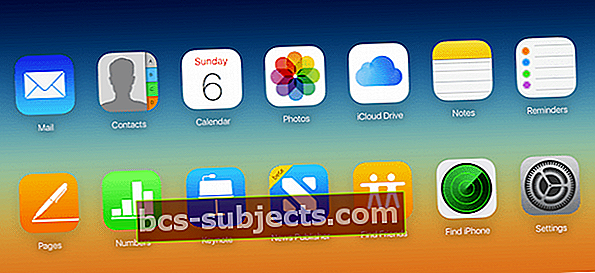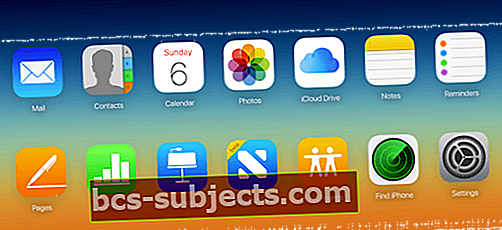Vietnes iCloud.com izmantošana, iespējams, ir viens no vienkāršākajiem veidiem, kā uzturēt savienojumu ar savu iCloud kontu, kad jums nav piekļuves iDevice. Lai gan iCloud.com pastāv jau kādu laiku, daudzi lietotāji to reti izmanto. Starp iCloud dublējumu iDevice un icloud diskā lietotāji pārvalda savu iPhone lietojumu un kopīgās darbības.
Šajā rakstā mēs izceļam būtiskus padomus par iCloud.com izmantošanu. Mēs pievērsīsimies arī dažiem bieži uzdotajiem jautājumiem par iCloud.com lietošanu.
Kas ir iCloud.com?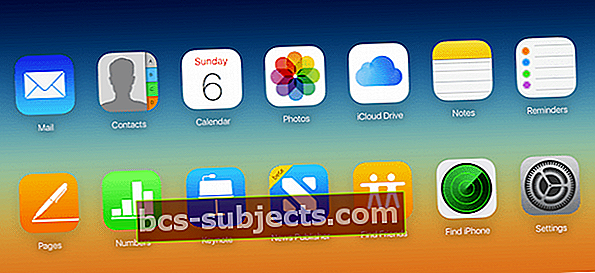
Šis ir Apple piedāvājums, kuram ir pārlūkprogrammas balstītas lietotnes. Šīs lietotnes atspoguļo lielāko daļu jūsu iPad vai iPhone visbiežāk izmantoto lietotņu. Jūs varat izmantot icloud.com un piekļūt e-pasta, kontaktu, fotoattēlu, kalendāra, piezīmju, atgādinājumu, kā arī Apple lapu, numuru un Keynote tīmekļa versijām.
Kad man vajadzētu izmantot iCloud.com?
Šis ir viens no visbiežāk uzdotajiem jautājumiem. Ir divi galvenie iemesli, kas liek jums izmantot iCloud.com. Pirmkārt, tā ir viena, droša un viegli pieejama vietne iDevice ārkārtas situācijās.
Piemēram, ja jūsu iPhone vai iPad nedarbojas, varat pieteikties vietnē icloud.com un pārbaudīt e-pastus, izmantojot jebkuru datora vai Mac tīmekļa pārlūkprogrammu. Otrkārt, tam ir dažas ļoti noderīgas iespējas, kas nav pietiekami pieejamas iOS ierīcēs.
Varat izmantot savu iCloud.com, lai iestatītu e-pasta aizstājvārdus, iestatītu noteikumus surogātpasta filtrēšanai jūsu e-pastiem un vissvarīgāk to izmantotu, lai atgūtu izdzēstos dokumentus, kontaktpersonas utt., Kā mēs paskaidrosim nākamajā sadaļā.
Izmantojiet iCloud vietni, lai atgūtu izdzēstos dokumentus
Vai esat kādreiz nonācis situācijā, kad kļūdaini esat izdzēsis dokumentu no sava iPhone vai iPad? Tas, maigi izsakoties, var būt ļoti nomākta.
Ja regulāri izmantojat iCloud, lai dublētu savus iPhone dokumentus un datus, iCloud.com ir ērts rīks, kas var palīdzēt atjaunot izdzēsto dokumentu.
Lai atgūtu dokumentu, vienkārši piesakieties iCloud.com, izmantojot savus akreditācijas datus, un pieskarieties Iestatījumi.
Ritiniet uz leju līdz sadaļai Papildu un noklikšķiniet uz Atjaunot failus un kārtojiet failus pēc datuma. Iespējams, ka, ja tas ir nesen izdzēsts fails, tas tiks parādīts augšpusē, kad to kārtosit.
Kad esat atradis failu sarakstā, noklikšķiniet uz izvēles rūtiņas blakus vienumam un atlasiet Atkopt failu. Tas atgriezīs failu atpakaļ jūsu icloud.
Jūs varat noklikšķināt uz icloud diska lietotnes vietnē icloud.com un ielūkoties mapē, lai pārbaudītu atkopto failu.
Varat arī atjaunot izdzēstos kontaktus un grāmatzīmes no iCloud.com, izmantojot šo sadaļu Papildu iCloud.com iestatījumos.
Pasta izmantošana iCloud vietnē, lai pārvaldītu kontus
Lietojumprogrammu Mail iCloud vietnē varat izmantot, lai pārvaldītu e-pasta aizstājvārdus, izveidotu e-pasta adreses un iestatītu noteikumus e-pastu pārsūtīšanai.
E-pasta aizstājvārdi ir sekundāras e-pasta adreses, kas pasargā jūsu galveno iCloud.com kontu no dažādiem mēstulēm. Varat izveidot aizstājvārdus dažādu veidu darbību veikšanai tīmeklī. Jums var būt viens pirkumiem un izveidot citu aizstājvārdu citām jūsu tīmekļa darbībām.
- Vispirms dodieties uz iCloud vietni
- Klikšķiniet uz Mail App
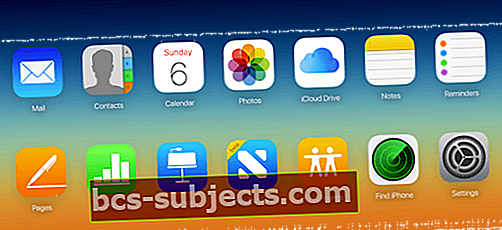
- Sānjoslas apakšdaļā noklikšķiniet uz ikonas Darbība (izskatās pēc zobrata vai zobrata)
- Izvēlieties Preferences
- Klikšķis Konti
- Izvēlieties Pievienojiet aizstājvārdu
- Ievadiet aizstājvārdu, vārdu un citu informāciju
- Klikšķis labi
- Krāns Gatavs
Kad esat izveidojis pseidonīmus, tos varat atrast kreisajā sānjoslā, dodoties uz sadaļu Konti sadaļā Pasta preferences. Šeit jūs varat pārvaldīt visus savus e-pasta aizstājvārdus (trīs maks. Norādītajam e-pasta kontam).
Šeit varat pārvaldīt arī e-pasta ziņojumu pārsūtīšanu no sava iCloud.com konta uz citām e-pasta adresēm.
Pasta lietotnē noklikšķiniet uz zobrata ikonas apakšējā kreisajā stūrī. Pēc tam uznirstošajā izvēlnē atlasiet Preferences, lai redzētu savas iespējas. Otrajā sadaļā Pārsūtīšana noklikšķiniet uz pirmās izvēles rūtiņas un ievadiet e-pasta adresi.
Tas pārsūtīs e-pastus, kas nosūtīti uz jūsu icloud.com e-pastu, uz šeit norādīto e-pastu. Atzīmējot otro izvēles rūtiņu, lietotne izdzēsīs pārsūtītos ziņojumus.
Vietnes iCloud.com izmantošana, lai izrakstītos no visām ierīcēm
Viena no galvenajām iCloud.com izmantošanas drošības priekšrocībām ir tā, ka tā ļauj pierakstīties no visām atvērtajām sesijām, kuras, iespējams, esat atvēris citur.
Tas ir noderīgi, ja ceļojat.
Ja esat pieteicies viesnīcas vestibila datorā un piekļuvis savam iCloud.com kontam un neesat pārliecināts, vai esat atteicies, tas ir noderīgi.

Jums nav nepieciešama piekļuve tam pašam datoram. Vienkārši piesakieties savā icloud.com tīmekļa lietotnē no jebkuras citas vietas, noklikšķiniet uz Iestatījumi> Ritiniet līdz Papildu> Noklikšķiniet uz “Izrakstīties no visiem pārlūkiem” un apstipriniet, noklikšķinot uz izrakstīties.
Tādējādi jūs atteiksieties no visām atvērtajām sesijām visās ar tīmekli savienotajās ierīcēs, kuras, iespējams, esat atvēris.
Atrodiet manu iPhone, izmantojot iCloud.com
IPhone zaudēšana var būt ļoti nomākta pieredze. Ja savā ierīcē esat iestatījis funkciju Atrodi manu iPhone, varat pieteikties vietnē icloud.com un pārbaudīt tā atrašanās vietu.
Atveriet lietotni Atrast manu iPhone vietnē icloud.com un noklikšķiniet uz Visas ierīces. Ja nozagtā ierīce ir tiešsaistē, varat izsekot tās atrašanās vietai.

Tiek baumots, ka Apple veic izmaiņas šajā funkcionalitātē.
Nākamās paaudzes iPhone tālruņos jaunās funkcijas izstaros signālus, kas darbosies pat tad, ja kāds mēģinās izslēgt nozagto iPhone.
Visbeidzot, ja kādreiz esat domājis, kā no iPhone vai iPad varat piekļūt savam iCloud.com, šis raksts un videoklips jums palīdzēs.
SAISTĪTĀS:Kā pierakstīties iCloud.com, izmantojot savu iPhone vai iPad
Bieži uzdotie jautājumi par iCloud.com
Mēs regulāri ievietojam bieži uzdotos jautājumus vietnē iCloud.com. Mēs vēlētos dalīties ar jums pāris no šiem.
Q-1 Kur vietnē iCloud.com var redzēt savus iPhone dublējumus?
Tīmekļa lietotnei icloud.com nav iespēju parādīt jūsu ierīces dublējumus. Tā ir portāla lietojumprogramma, kas ļauj veikt dažus pamatuzdevumus. Jūsu dublējumkopijas tiek glabātas jūsu iCloud diskā
2. jautājums - vai manas piezīmes ir pieejamas vietnē iCloud.com?
Piezīmēm varat piekļūt vietnē icloud.com. Funkcionalitāte ir ierobežota tikai ar tām piezīmēm, kuras esat saglabājis iCloud diskā. Jaunajā iOS var būt arī piezīmes, kas jūsu iDevice tiek glabātas lokāli un nav sinhronizētas ar iCloud. Šīs piezīmes nebūs pieejamas skatīšanai vietnē icloud.com
Sinhronizēto piezīmju teksta kopija jūsu Mac datorā bieži ir pieejama noteiktās bibliotēkās.
Q-3 Kāpēc es nevaru atrast savus kontaktus vietnē iCloud.com?
Ja esat pareizi iestatījis savu icloud, jums vajadzētu būt iespējai atrast visus savus kontaktus vietnē iCloud.com. ja visi iestatījumi ir pareizi un jūs joprojām nevarat redzēt savus kontaktus, mēģiniet noņemt atzīmi no kontaktpersonu sinhronizācijas ierīces icloud iestatījumos, restartējiet iPhone vai iPad un pēc tam atkārtoti iespējojiet kontaktpersonu sinhronizāciju ierīcē, dodoties uz Iestatījumi> Apple ID > iCloud> Ritiniet uz leju un iespējojiet kontaktpersonas.
Q-4 Vai es varu attālināti piekļūt saviem iCloud saglabātajiem fotoattēliem?
Pēc Apple domām, iCloud fotoattēlu bibliotēka automātiski saglabā visus jūsu fotoattēlus iCloud, lai jūs tiem varētu piekļūt savā iPhone, iPad, iPod touch, Mac, Apple TV vai iCloud.com, vai arī lejupielādēt tos savā datorā. Kad rediģējat attēlu, izmantojot Fotoattēli, jūsu izmaiņas tiek augšupielādētas iCloud un redzamas visur. Vienkārši dodieties uz iCloud iestatījumiem, pieskarieties pie Fotoattēli un iespējojiet iCloud fotoattēlu bibliotēku.
Q-5 Kā es varu iestatīt laika joslu vietnei iCloud.com?
Daudziem lasītājiem, kuri savā kalendārā iCloud.com izmanto lietotni Kalendārs, šī problēma rodas, mainoties dienasgaismas laikam. Laika joslas iestatījumu var mainīt vietnē iCloud.com. Lai atvērtu iCloud iestatījumus, vietnē icloud.com noklikšķiniet uz “V” blakus savam vārdam. Viens no šiem iestatījumiem ir ‘Laika josla’. Šeit varat veikt izmaiņas savā kontā.